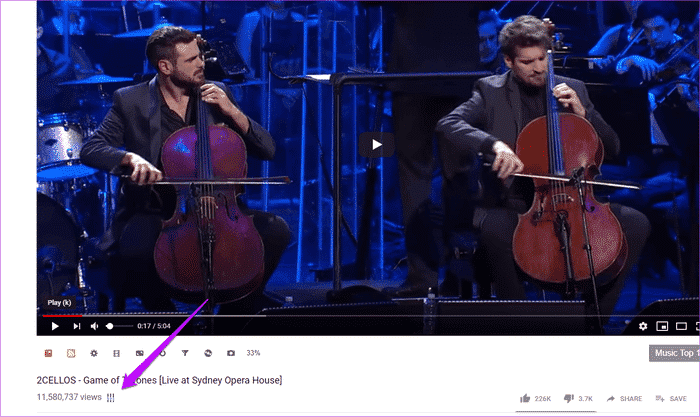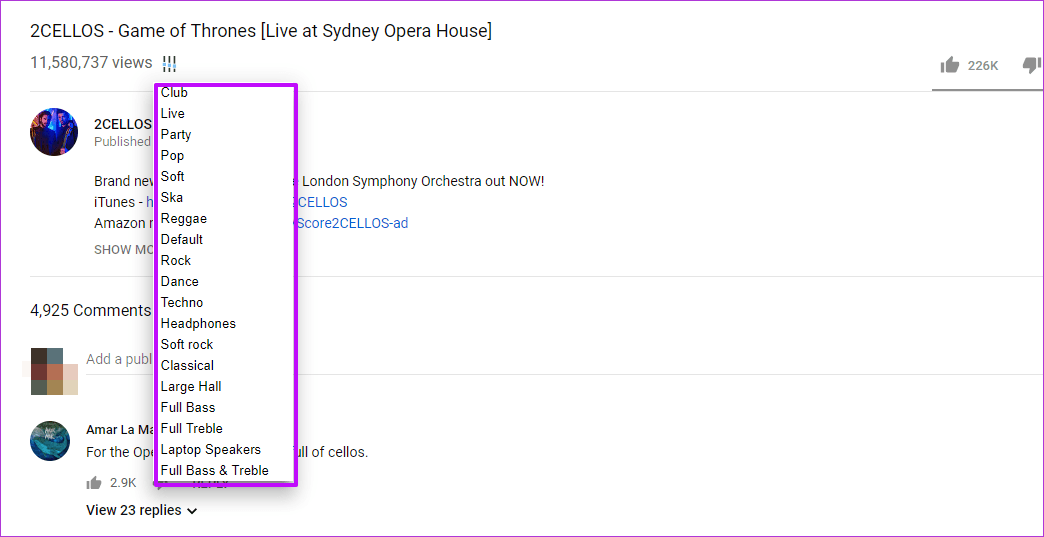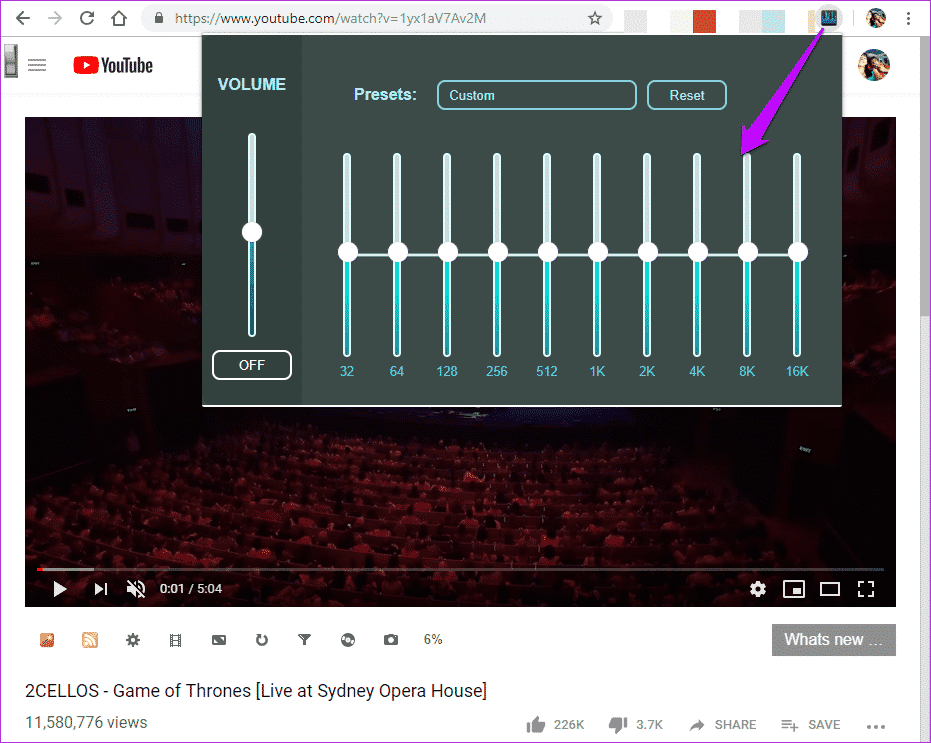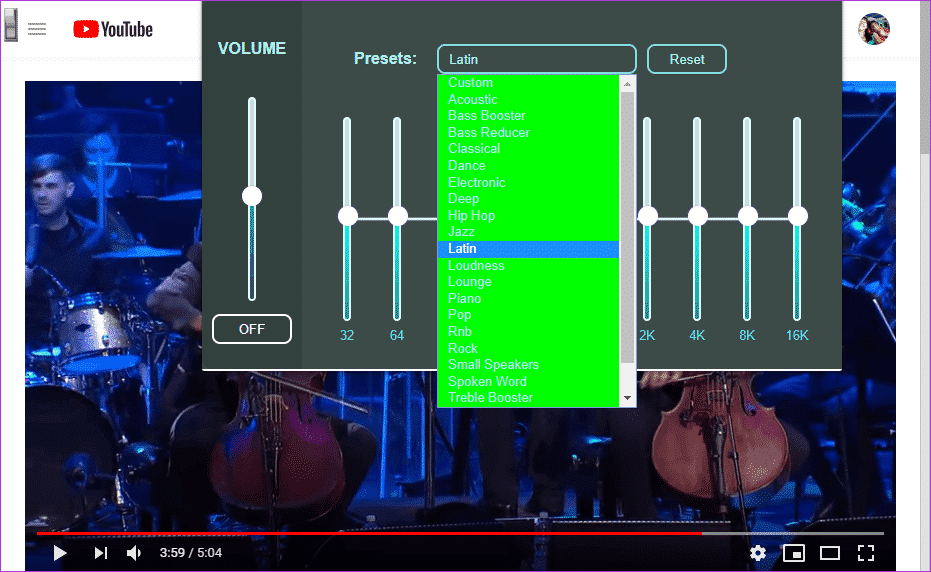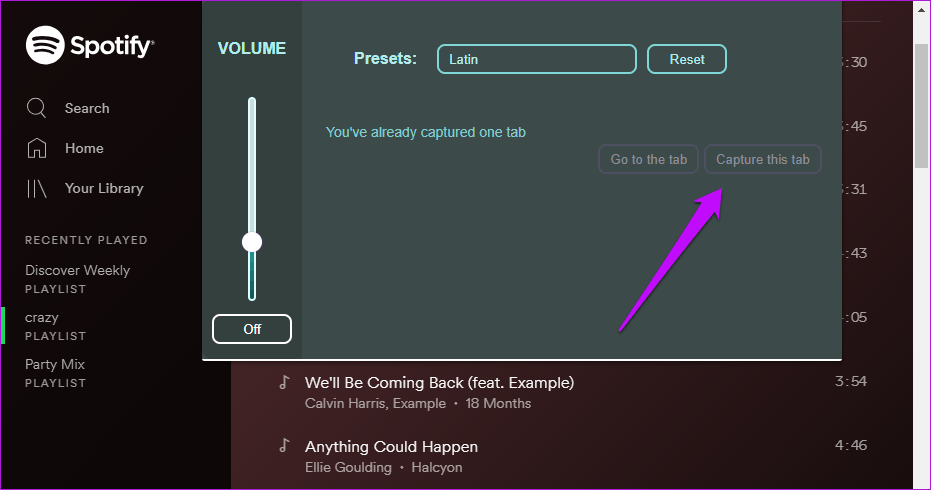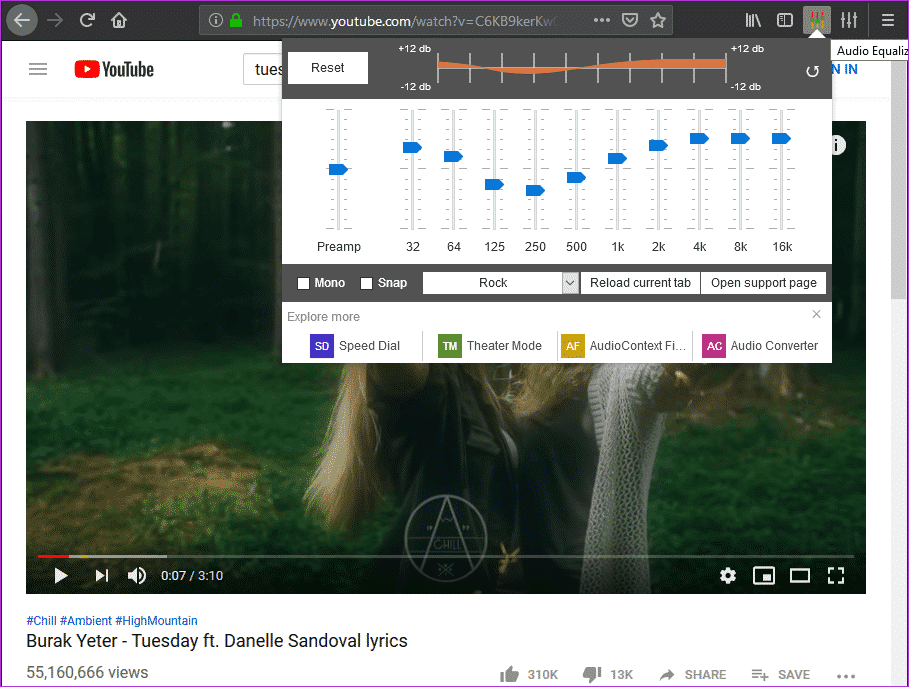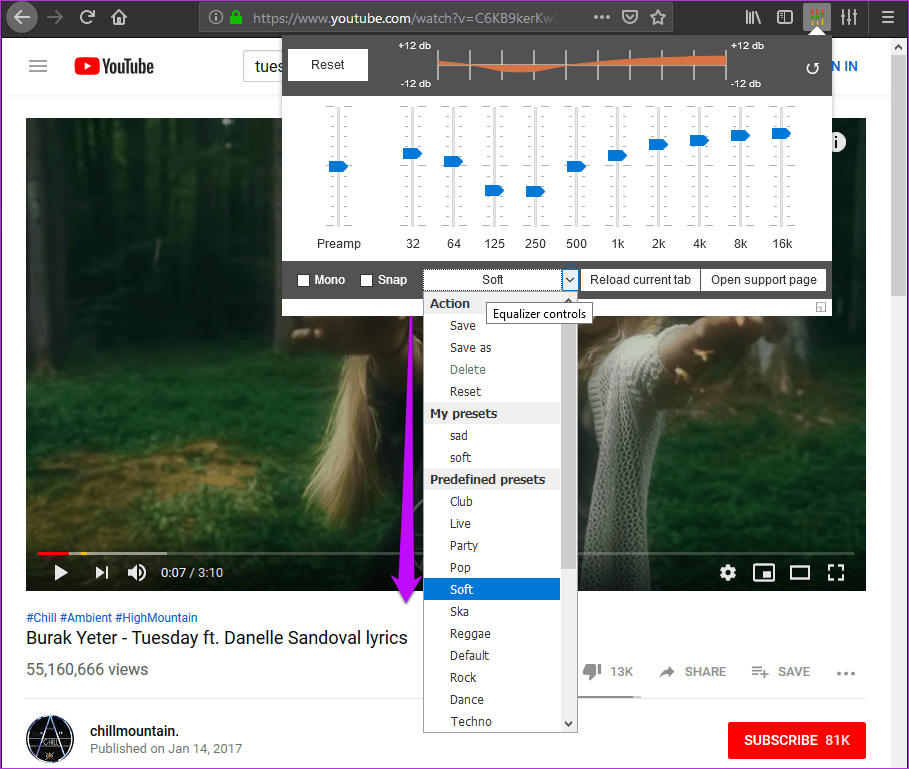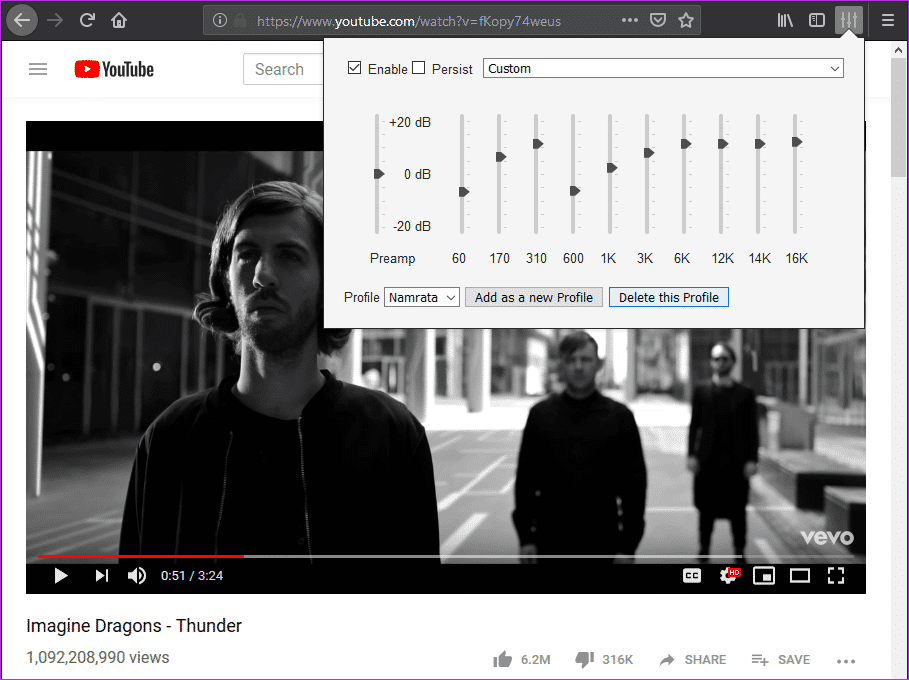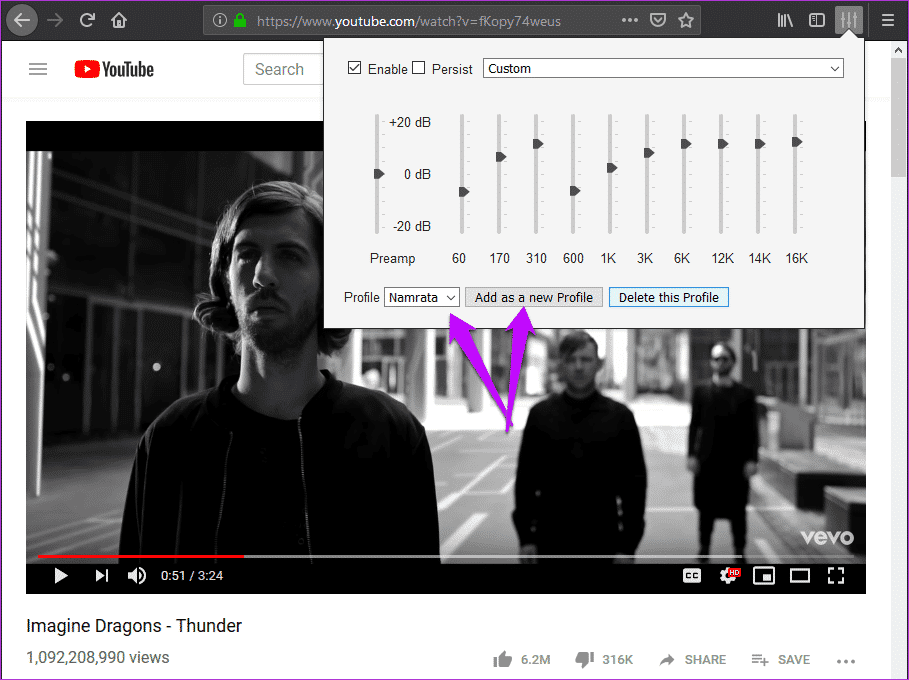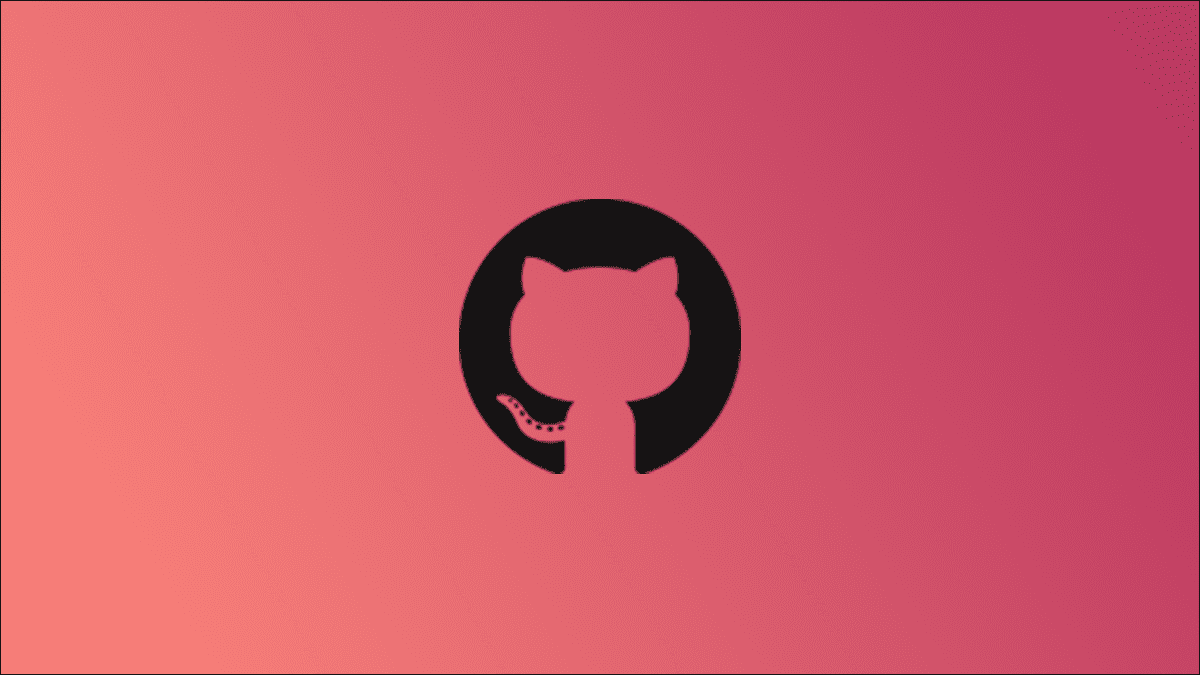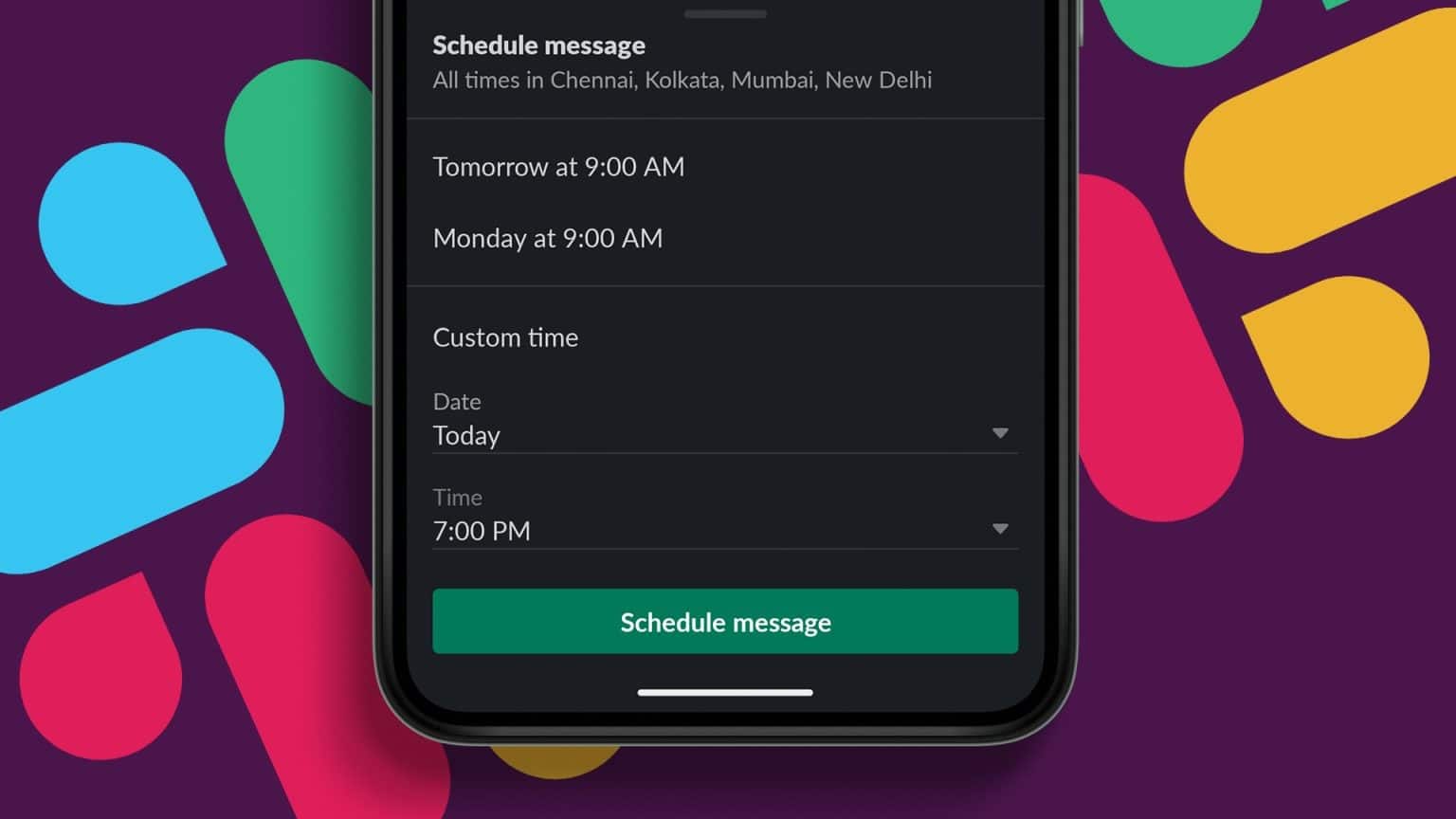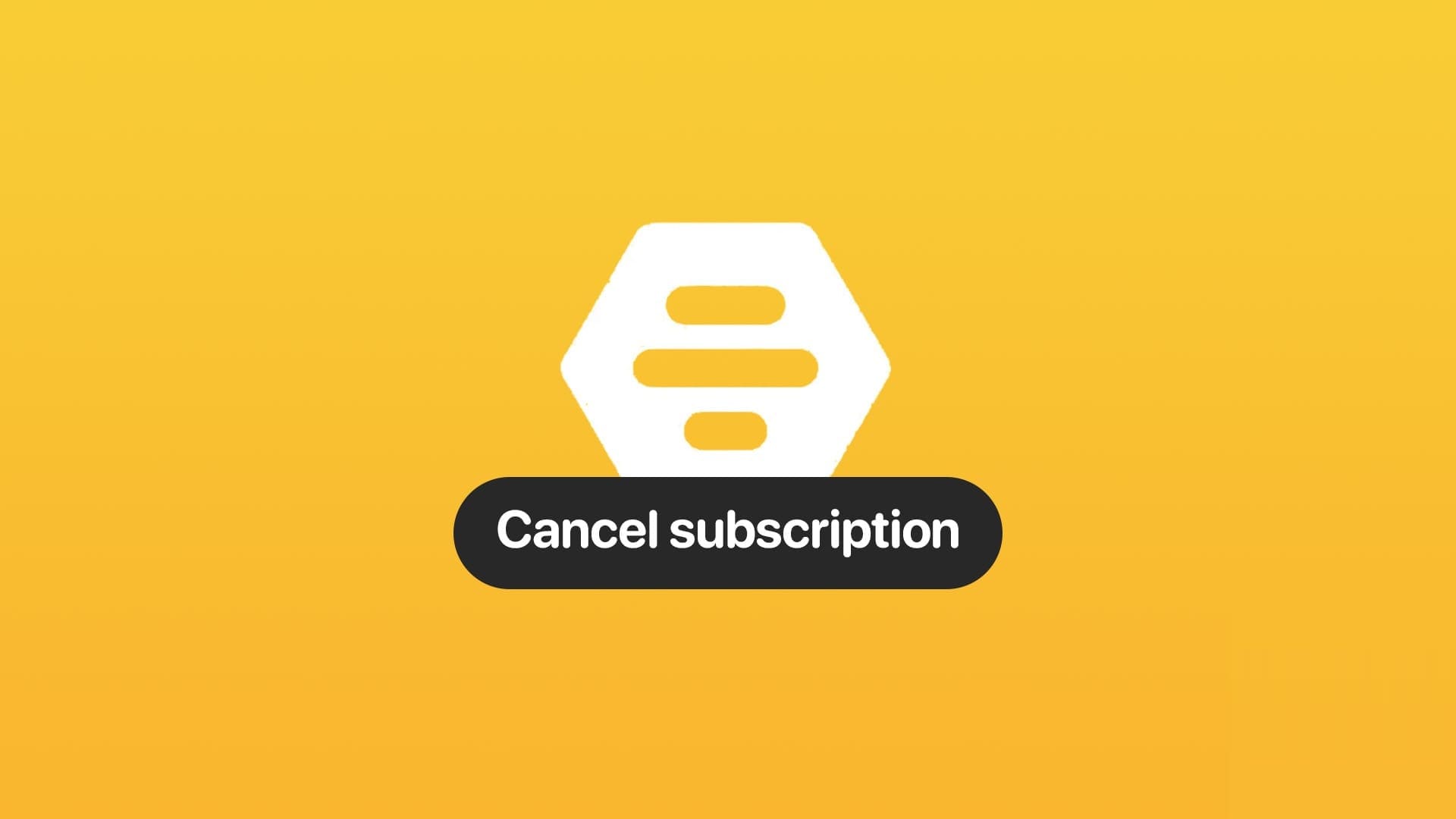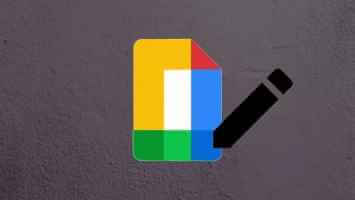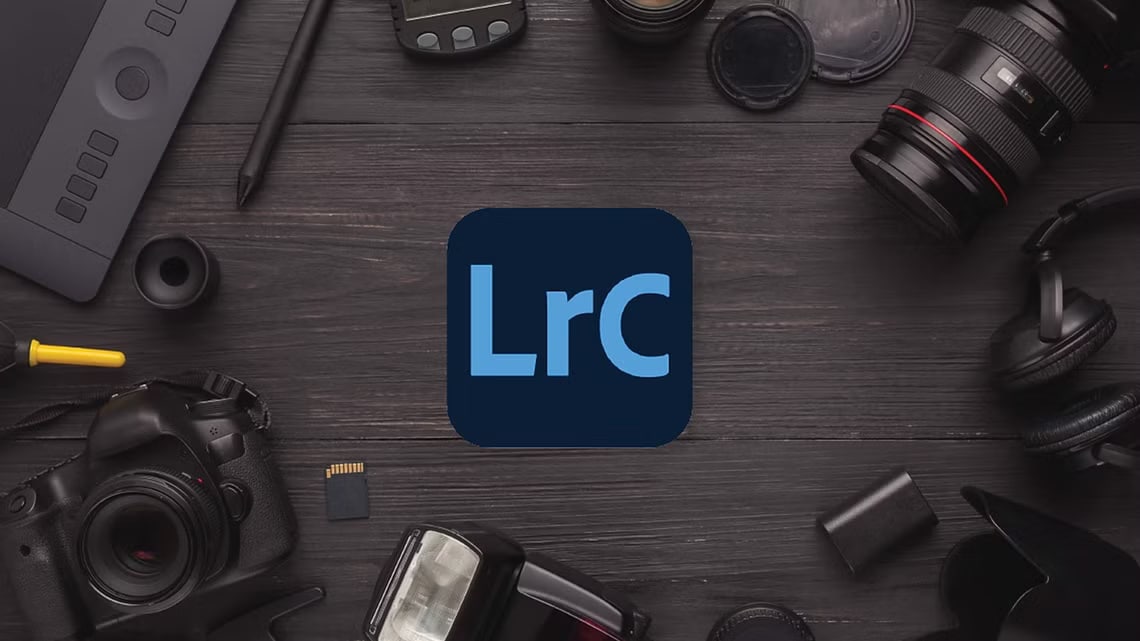YouTube 它是歌曲和视频的主要来源。 每当我想听音乐时(大部分时间都是这样),我都会求助于 YouTube 的海量档案。 从《音乐之声》这样的老歌到《想象龙的信徒》这样的疯狂新歌,总能满足我的爆笑心情。
我需要做的就是播放我选择的歌曲,动态算法会处理剩下的事情。 虽然我喜欢 YouTube 庞大的音乐和视频库,但我非常想念的一件事是均衡器支持。
YouTube 是世界上事实上的视频服务之一,但它不允许根据我们的喜好自定义音频输出。 这是问题所在。
行。 Firefox 和 Chrome 的两个扩展允许您通过添加均衡器支持来提高音质。 最好的事情是,如果您了解图形方程的方法,那么它很容易使用。
- 注意:添加多个均衡器会影响总音频输出。 因此,请确保一次安装一个并进行测试。
1. 适用于 Chrome 和 Firefox 的 YouTube 均衡器
我们列表中的第一个是恰当命名的 YouTube 均衡器。 这个扩展修改了 YouTube 视频的声音,甚至适用于嵌入网站和博客的视频。
在许多浏览器中都受支持,如果您是想轻松修改音频的人,那么这是必备工具。
安装后,视频标题下方会出现一个小的均衡器图标。 只需单击它,您将看到所有预设。 您所要做的就是从列表中选择一个来感受音乐输出的细微变化。
您无需执行任何其他操作,只需单击播放即可享受。 在 EQ 控制方面,YouTube 的 Equalizer 可以说是最基础的。 它不包含任何范围控制,并且不允许您保存任何自定义设置。 此外,在暗模式下很难阅读预设的标题。
不幸的是,在嵌入视频的情况下,您将找不到切换到其他模式的选项。 您必须打开 YouTube 视频才能进行设置。 此外,如果您在乐队中,您绝对应该通过 2CELLOS 提出《权力的游戏》的想法。
如果音响发烧友想要寻找带有频段均衡器的扩展,我们为您准备了另一个扩展。
2. 专业均衡器 - 铬
如果您想要 10 段均衡器,专业均衡器最适合您。 这个扩展看起来很精致,可以让你根据自己的喜好自定义输出。 好消息是它在 Spotify 和谷歌音乐的网络播放器上也能很好地工作,除了 YouTube。
此外,还有一个简单的开/关按钮可以关闭和关闭均衡器。 如果您是一位声乐大师,您可以先将左侧的滑块抬高,然后再稍微降低右侧的滑块。 请记住,这里的轻微调整和轻柔的拖动可以帮助您将声音增强几倍。
除了范围之外,您还可以尝试十个 EQ 预设。 我唯一的抱怨是丑陋的绿色背景不在预设菜单中。 这不仅会分散注意力,还会使名称难以阅读。
要使用此扩展程序,请打开您选择的网站(YouTube 或 Spotify),然后单击选项卡的捕获按钮。 这将激活当前选项卡中的工具。 现在,按歌曲类型拖动滑块。 是的,你可以稍后感谢我。
- 提示:您知道您可以停用 Chrome 上的扩展程序吗? 右键单击特定的扩展图标,然后从菜单中选择管理扩展。 现在,将其关闭。
3. 音频均衡器 (Firefox)
Audio Equalizer 遵循与 Equalizer Professional 相同的路径,并包含一个 10 段均衡器。 它还具有许多预设,可让您的工作更轻松。 乐队只像其他设置一样工作,您只需要为您找到合适的组。
令人惊奇的是,您可以选择自己的预设并将其保存以供日后参考。 为此,请单击第一个下拉菜单并在进行更改后选择保存。
该工具可以轻松保存两个预设。 每当您必须存储一个新的时,请单击另存为。
音频均衡器还有其他几个选项,例如 Mono 和 Snap。 尽管更改是实时发生的,但还有一个专用的刷新按钮可以重新加载当前页面。 如果有一天事情发生故障,这个会派上用场。
4. 均衡器和免提电话 (Firefox)
另一个简单而实用的插件是 Lunu 的音频均衡器和放大器。 通过包装常规的花里胡哨,如 10 段均衡器和预设预设,Extension 保持简单。
将其固定到状态栏后,您必须单击选择不同的配置文件并体验音频输出的差异。
它与上述配件的区别在于它的功能。 您可以使用不同的名称自定义和保存它们,以适应您的多种心情。 只需修改设置并按“添加新配置文件”按钮。
个性化您的音乐体验
声音设置非常主观。 因此,准备好的预设可能适用于大多数歌曲,也可能不适用于大多数歌曲。 因此,理想的情况是获得一个方便的工具并根据您的选择进行调整。 毕竟,必须有一种方法来证明您最近购买的这副昂贵的耳机是合理的。